大家都看过直播或教学视频 , 我之前也做过 , 很多时候是将手机屏幕投屏电脑 , 这样操作起来更加顺手 , 视觉感更强 。例如手游吃鸡 , 在电脑屏幕上一眼就能看到伏地魔和楼顶的狙击手 , 还可以一边打游戏一边录制视频 , 我都是这么出教学视频的 。

文章插图
方法一:(Win10系统投屏)1、在Win10电脑“开始”页搜“连接” , 然后打开 。
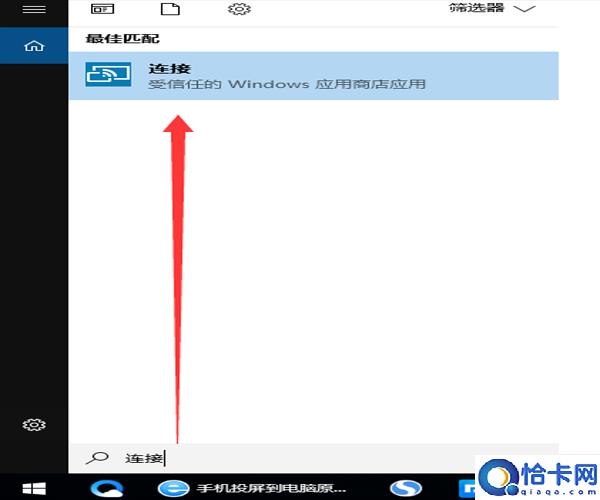
文章插图
2、点击“投影到这台电脑” , 如图所示 , 在弹出的页面中选项改为“所有位置都可用” 。
【3个步骤完成手机投屏电脑 苹果手机怎么连接电脑】
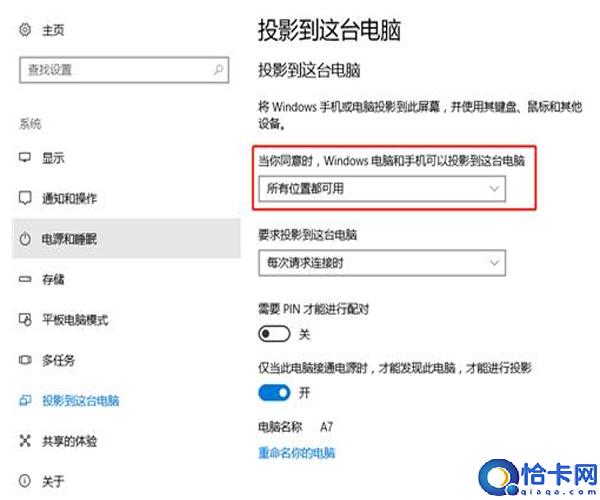
文章插图
3、一般手机都会由“投射屏幕” , 以华为手机为例 , 找到“多屏互动”就能够链接投屏了 。
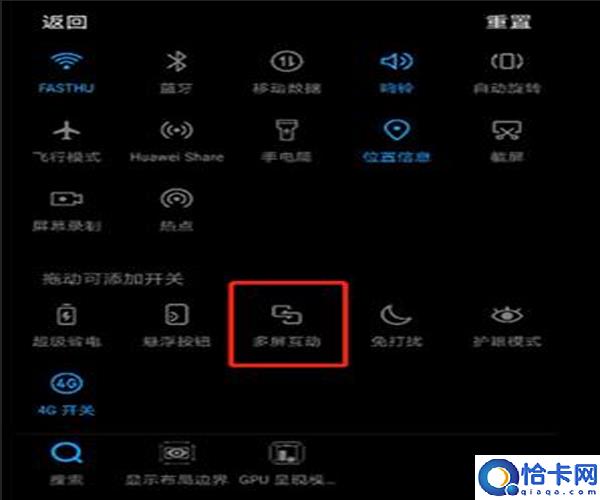
文章插图
方法二:(通用的方法)1、安卓手机投屏
这里教大家一个通用的方法 , 需要借助工具——“迅捷录屏大师” 。电脑手机同时下一个 , 只需要用手机端的app扫描一下电脑端的二维码即可投屏 。它的内存很小 , 但是可以同时录屏、录音、投屏、剪辑视频等 。
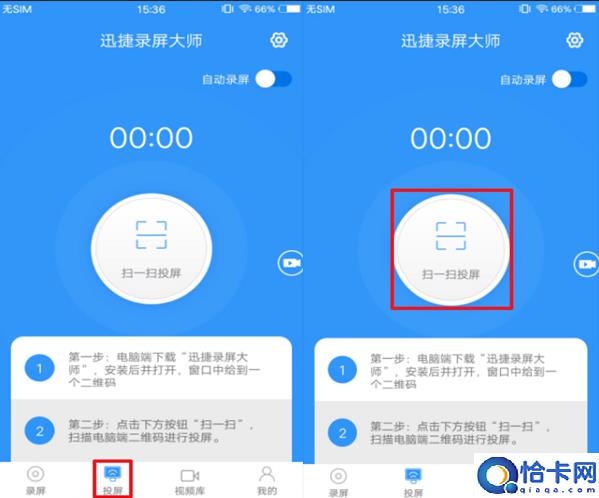
文章插图
2、苹果手机投屏
IOS手机投屏也很简单 , 只需要在电脑上下一个“迅捷苹果录屏精灵” , 然后iPhone打开“屏幕镜像”即可投屏 , 条件是手机和电脑 , 要在同一个局域网下才能完成 。
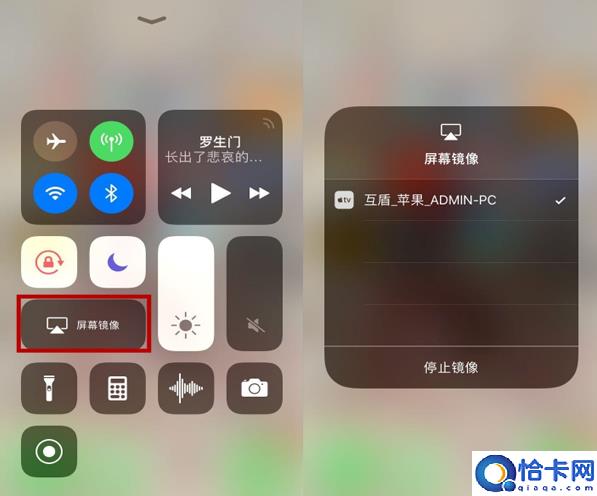
文章插图
上面的就是操作方法 , 手机投屏电脑打手游、看电影、分享照片、PPT演讲都可以 , 赶紧试一下吧!
推荐阅读
- 华为手表配连接苹果手机步骤 华为手表怎么连接苹果手机听音乐
- 将纸质书变成电子版3个方法 纸质版怎么扫描成电子版word
- 在电脑上安装网络打印机操作详情 电脑连接无线打印机操作步骤
- 电脑连接打印机最详细的操作步骤 如何无线连接打印机和电脑
- iPad检测电池健康程度步骤 平板电池健康怎么看最新
- 咸柠橙香饮做法步骤 咸柠七饮料做法
- 自动挡起步倒车正确方法 自动挡起步倒车步骤
- 新宝来空调的使用步骤 新宝来汽车空调使用图解
- 白菜小米粥的做法大全 白菜小米粥的原料和做法步骤
- 一天中3个更佳喝茶时刻,喝对了最有益于身体 一天怎么喝茶才正确



![开网店的详细步骤[怎么无货源开网店]](http://img.zhejianglong.com/230406/10222M949-0-lp.jpg)









